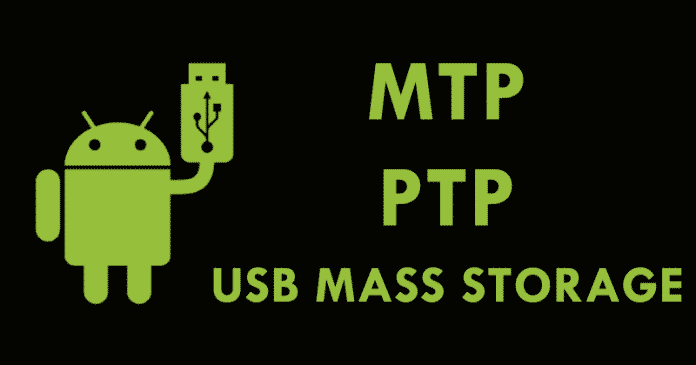
เมื่อเราเชื่อมต่อสมาร์ทโฟนกับพีซี เรามักจะพบตัวเลือกต่างๆ ให้ทำและเลือก และแต่ละตัวเลือกมีลักษณะ ข้อดี และข้อเสีย
ดังนั้น ในบทช่วยสอนที่อธิบายนี้ เราจะอธิบายโหมดการเชื่อมต่อหลักสามโหมดที่มีให้โดยอุปกรณ์ Android ส่วนใหญ่ ได้แก่:
MTP PTP USB Mass Storage
MTP (Media Transfer Protocol) บน Android
ใน Android เวอร์ชันล่าสุด MTP เป็นโปรโตคอลที่ใช้โดยค่าเริ่มต้นเพื่อสร้างการเชื่อมต่อกับคอมพิวเตอร์
เมื่อเราสร้างการเชื่อมต่อผ่าน MTP ของเรา อุปกรณ์ทำหน้าที่เป็น”อุปกรณ์มัลติมีเดีย”สำหรับระบบปฏิบัติการ ดังนั้นเราจึงสามารถใช้กับแอปพลิเคชันอื่นๆ เช่น Windows Media Player หรือ iTunes ได้
ในวิธีนี้ คอมพิวเตอร์ไม่สามารถควบคุมอุปกรณ์จัดเก็บข้อมูลได้ทุกเมื่อ แต่จะมีลักษณะการทำงานคล้ายกับการเชื่อมต่อไคลเอ็นต์-เซิร์ฟเวอร์ ต่อไปนี้เป็นวิธีเลือก MTP บน Android
1. เชื่อมต่ออุปกรณ์ Android กับคอมพิวเตอร์ผ่านสาย USB
2. ตอนนี้ปลดล็อกอุปกรณ์ Android แล้วดึงชัตเตอร์การแจ้งเตือนลง
3. แตะที่ตัวเลือกการเชื่อมต่อ USB แล้วเลือก“อุปกรณ์สื่อ (MPT)” หรือ “การถ่ายโอนไฟล์”
4. ตอนนี้คุณสามารถเห็นโทรศัพท์ของคุณแสดงเป็นไดรฟ์บนคอมพิวเตอร์ของคุณ
โปรดทราบว่าสมาร์ทโฟนแต่ละเครื่องจะแสดงตัวเลือกที่แตกต่างกัน ดังนั้น การเปิดใช้งานโหมด MPT จะแตกต่างกันไปในแต่ละอุปกรณ์
ความเร็วของโปรโตคอลนี้ค่อนข้างต่ำกว่าความเร็วที่เสนอโดยโปรโตคอลการจัดเก็บข้อมูลขนาดใหญ่ แม้ว่าจะขึ้นอยู่กับอุปกรณ์ที่เราเชื่อมต่อด้วย
นอกจากนี้ โปรโตคอลนี้มีข้อเสียบางประการ มันไม่เสถียรกว่าที่เก็บข้อมูลขนาดใหญ่และเข้ากันได้น้อยกว่ามาก เช่น กับระบบปฏิบัติการ Linux เนื่องจาก MTP ขึ้นอยู่กับไดรเวอร์เฉพาะและไดรเวอร์ที่เป็นกรรมสิทธิ์ในการทำงาน โปรโตคอลนี้ยังสร้างปัญหาความไม่เข้ากันในระบบปฏิบัติการอื่นๆ เช่น macOS เช่นเดียวกับใน Linux
PTP (Picture Transfer Protocol) บน Android
ประเภทของ ผู้ใช้ Android ใช้การเชื่อมต่อน้อยที่สุด เนื่องจากเมื่อผู้ใช้เลือกวิธีนี้ อุปกรณ์ Android จะแสดงบนคอมพิวเตอร์เป็นกล้อง โดยทั่วไป เมื่อเราเชื่อมต่อกล้องเข้าด้วยกัน คอมพิวเตอร์จะรองรับทั้ง PTP และ MTP พร้อมกัน
ในขณะที่อยู่ในโหมด PTP (Picture Transfer Protocol) สมาร์ทโฟนจะทำงานเหมือนกล้องถ่ายภาพโดยไม่รองรับ MTP แนะนำให้ใช้โหมดนี้เฉพาะเมื่อผู้ใช้ต้องการถ่ายโอนรูปภาพ เนื่องจากอนุญาตให้โอนรูปภาพจากอุปกรณ์ไปยังคอมพิวเตอร์ โดยไม่ต้องใช้ซอฟต์แวร์หรือเครื่องมือเพิ่มเติม
1. เชื่อมต่ออุปกรณ์ Android กับคอมพิวเตอร์ผ่านสาย USB
2. ตอนนี้ปลดล็อกอุปกรณ์ Android แล้วดึงชัตเตอร์การแจ้งเตือนลง
3. แตะที่ตัวเลือกการเชื่อมต่อ USB และเลือก ‘PTP (Picture Transfer Protocol)’ หรือ ‘Transfer Photos’
4. ตอนนี้คุณสามารถดูโทรศัพท์ของคุณระบุว่าเป็นอุปกรณ์กล้องบนคอมพิวเตอร์ของคุณ
USB Mass Storage บน Android
โหมดนี้เป็นหนึ่งในโหมดที่ดีที่สุดอย่างไม่ต้องสงสัย มีประโยชน์ เข้ากันได้ และใช้งานง่าย ในโหมดนี้ อุปกรณ์จะเชื่อมต่อเป็นหน่วยความจำ USB หรือฮาร์ดไดรฟ์ภายนอกทั่วไป ช่วยให้คุณทำงานกับพื้นที่เก็บข้อมูลนี้ได้โดยไม่มีปัญหา
หากอุปกรณ์มีการ์ดหน่วยความจำภายนอก อุปกรณ์จะติดตั้งไว้ด้วย แยกจากกันเป็นอุปกรณ์เก็บข้อมูลอื่น
ปัญหาหลักในลักษณะนี้คือเมื่อเชื่อมต่อกับคอมพิวเตอร์และเปิดใช้งานข้อมูลจะไม่พร้อมใช้งานบนสมาร์ทโฟนอีกต่อไปจนกว่าจะยกเลิกการเชื่อมต่อที่เก็บข้อมูลขนาดใหญ่ของคอมพิวเตอร์ซึ่งสามารถทำได้ ยังทำให้เกิดความล้มเหลวในแอปพลิเคชันเมื่อพยายามเข้าถึง
Android เวอร์ชันล่าสุดได้เพิ่มความปลอดภัยของข้อมูลที่จัดเก็บไว้ในสมาร์ทโฟนและแท็บเล็ต และขจัดความเข้ากันได้กับการเชื่อมต่อประเภทนี้ เหลือเพียง การเชื่อมต่อ MTP และ PTP พร้อมข้อดีและข้อเสียตามลำดับ
แล้วคุณคิดอย่างไรเกี่ยวกับเรื่องนี้ แบ่งปันมุมมองและความคิดของคุณในส่วนความคิดเห็นด้านล่าง และถ้าคุณชอบบทแนะนำอธิบายนี้ อย่าลืมแชร์บทความนี้กับเพื่อนและครอบครัวของคุณ
